كيفية اقتصاص الصور وتحريرها بشكل مثالي في PowerPoint
منوعات / / February 11, 2022

كل النصوص بدون صور تجعل عرض PowerPoint يبدو باهتًا ومملًا. يعرف مقدمو العروض الجيدون هذا وبالتالي لا يخجلون منه
باستخدام صور جميلة وكبيرة في الشرائح الخاصة بهم
.
بصرف النظر عن استخدامها كما هي (لطيفة وكبيرة) ، قد نرغب أيضًا في ذلك تحرير الصور أو قم بتغيير الشكل واقتصاص الأبعاد لجعلها مناسبة للوضع المناسب. نعم نتحدث عن تحسين طريقة عرض الصور داخل العرض.
دعونا نتعلم القليل من ذلك اليوم. دعونا نتعلم قص الصور إلى شكل ما وتحريرها بشكل مثالي في PowerPoint.
خطوات اقتصاص صورة ذات شكل في PowerPoint
على الرغم من أننا سنستخدم MS PowerPoint لتوضيح الخطوات الخاصة بهذه العملية ، يمكنك القيام بذلك باستخدام MS Word أيضًا. لاحظ أيضًا أننا نقوم بذلك في مجموعة 2007 Office. قد تختلف الخطوات قليلاً في الإصدارات الأخرى.
الخطوة 1: ابدأ من جديد ، افتح MS PowerPoint وانتقل إلى ملف إدراج التبويب. اختر إدراج صورة في الشريحة.

ها هي الصورة التي أدخلناها. ونخطط للاقتصاص إلى شكل دائري واستخراج زر START منه.

الخطوة 2: بمجرد استيراد الصورة ، أدوات الصورة سيتم تنشيطه وفتح الخيارات لـ صيغة الصورة.

الخطوه 3: انقر فوق شكل الصورة وحدد الشكل الذي تريده. اخترنا بيضاوي.

الخطوة الرابعة: بمجرد القيام بذلك ، ستلاحظ أن الصورة يتم اقتصاصها بالشكل الذي تختاره. تتم إزالة الأجزاء الزائدة عن الحاجة. لكن هذه ليست النتيجة المرجوة ، أليس كذلك؟ لذا انقر فوق ملف ا & قتصاص أداة.
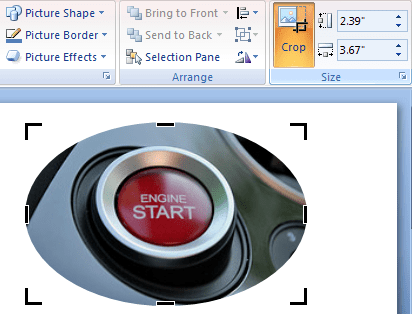
الخطوة الخامسة: الآن ، اسحب خطوط الاقتصاص والحواف لإزالة الأجزاء غير المرغوب فيها من الصورة. الصورة أدناه توضح ما انتهينا به.
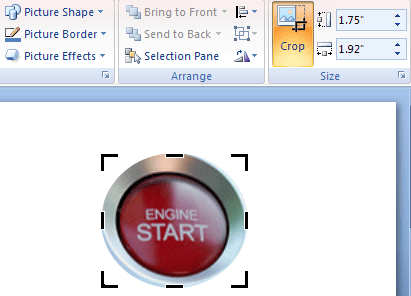
بقدر ما يتعلق الأمر بقص صورة إلى شكل معين ، فهذه هي الحقيقة. يمكنك نسخ هذه الصورة و استخدمه على أدوات مثل MS Paint. علاوة على ذلك ، يمكنك تحرير الصورة بشكل أكبر وجعل الأشياء أكثر تشويقًا.
لذا فقط لتجربته ، انتقلت إليه تأثيرات الصورة وطبقت تأثيرات متعددة وموضوعات محددة مسبقًا. مرة أخرى ، يقع هذا الخيار تحت صيغة التبويب.
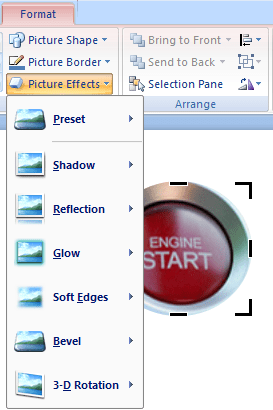
لدهشتي ، اكتشفت أن برنامج MS PowerPoint لديه الكثير من الخيارات المتاحة لتحرير صورة. هذا ما انتهيت منه. ألق نظرة على ما بدأنا به ثم شاهد هذه الصورة مرة أخرى. لا يصدق ، أليس كذلك؟

استنتاج
من خلال هذا يمكننا القول بسهولة أنه لا يتعين علينا الاعتماد دائمًا على برامج تحرير الصور الثقيلة لإنجاز المهام. هناك الكثير من الإمكانات في التطبيقات الأبسط وهي مجرد مسألة اكتشافها. آمل أن تتمكن من إضافة قيمة إلى عروضك التقديمية بهذه الطريقة.
حقوق الصورة: نورلاندو بوبري & جوزيب ما روسيل
آخر تحديث في 03 فبراير 2022
قد تحتوي المقالة أعلاه على روابط تابعة تساعد في دعم Guiding Tech. ومع ذلك ، فإنه لا يؤثر على نزاهة التحرير لدينا. يظل المحتوى غير متحيز وأصيل.



